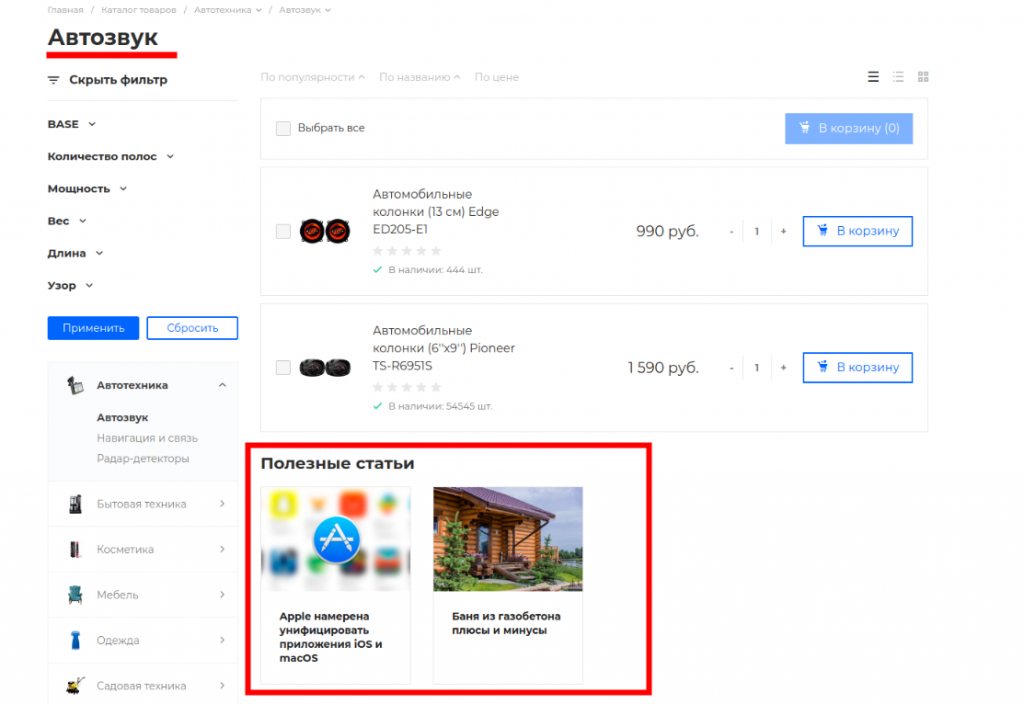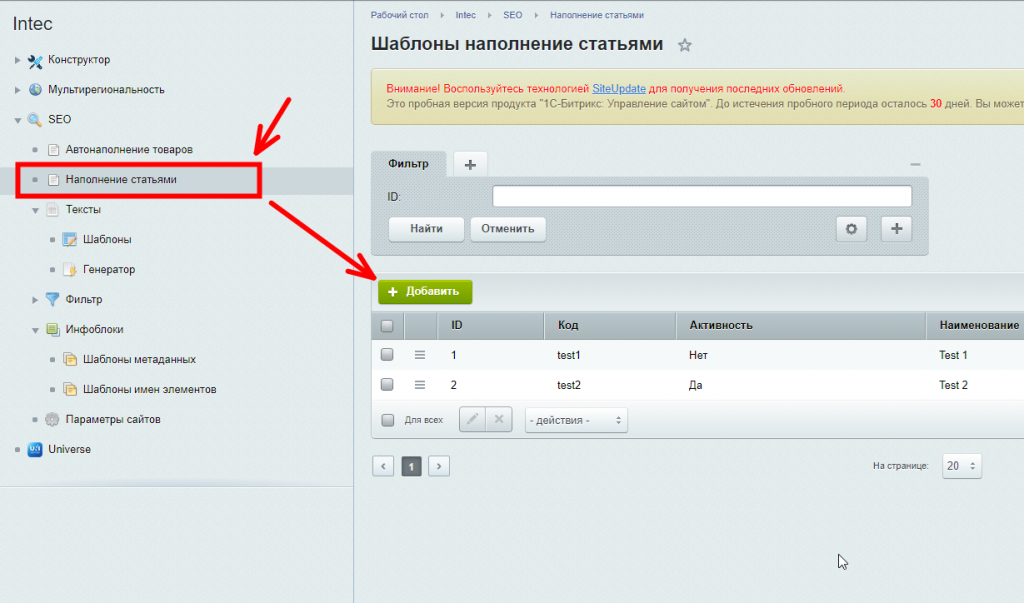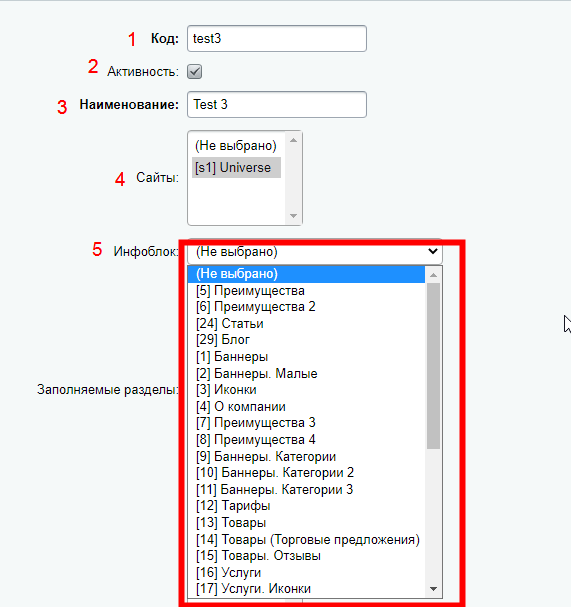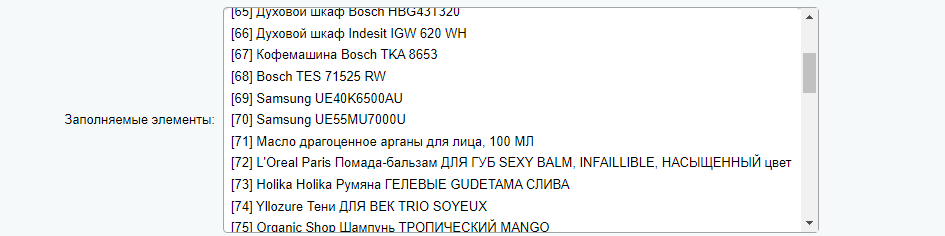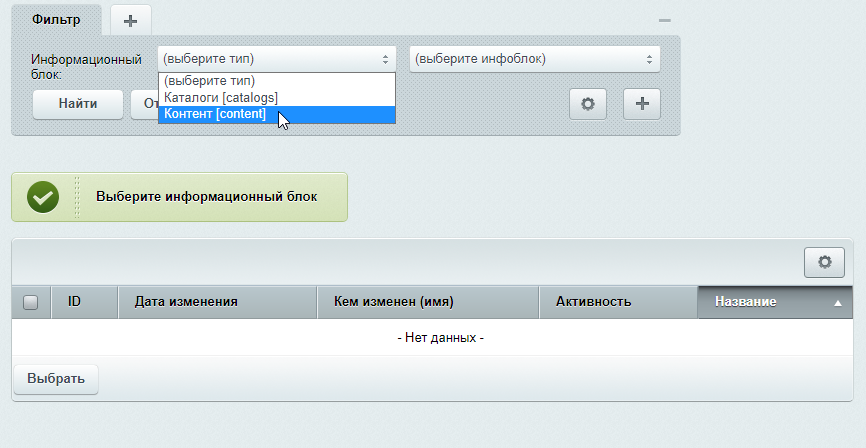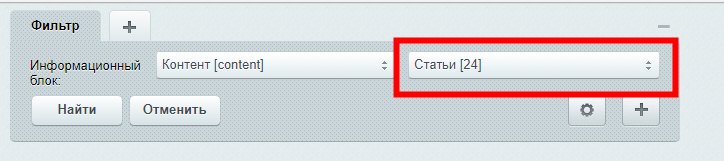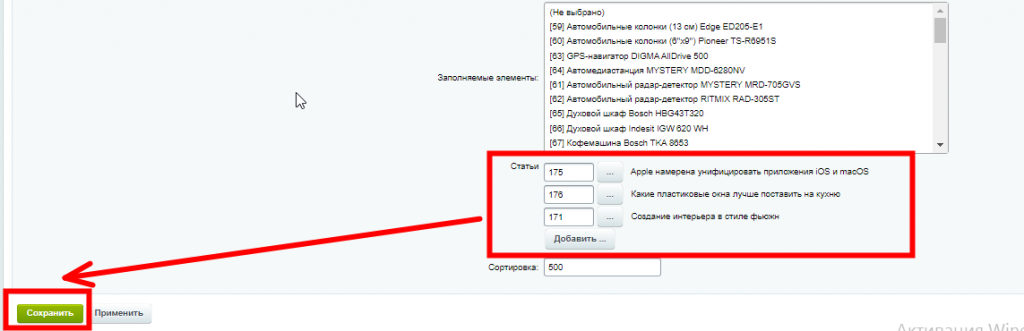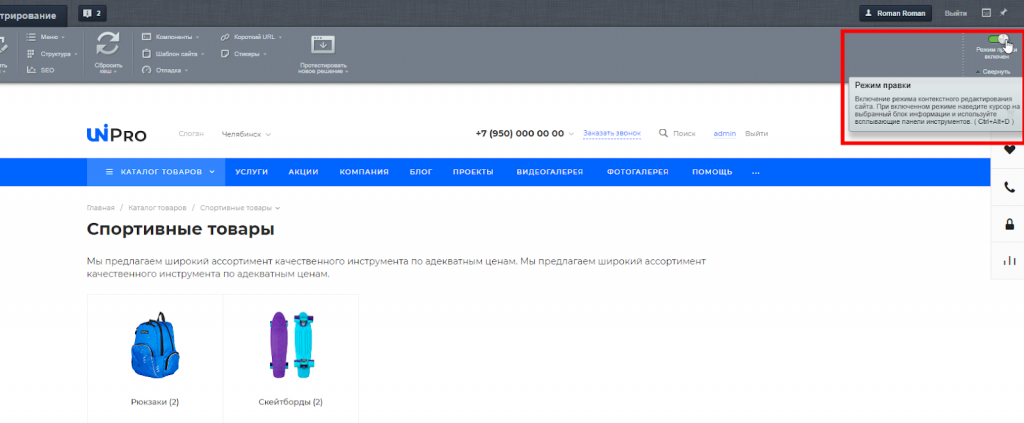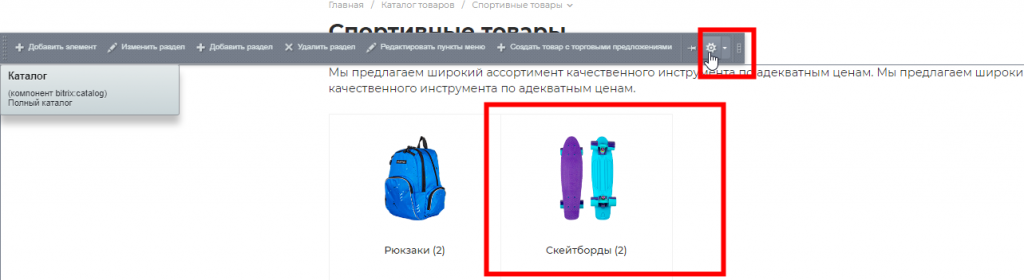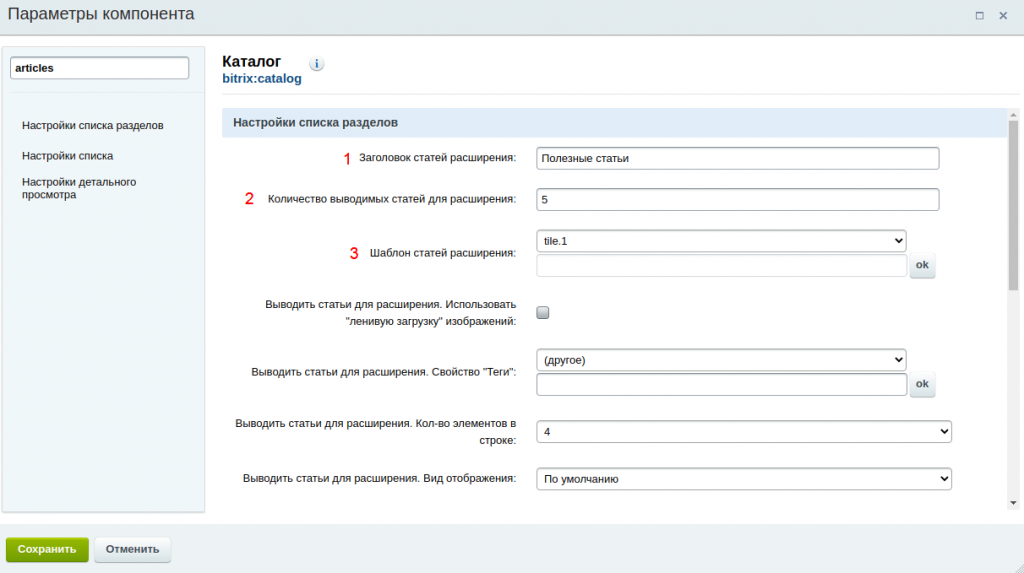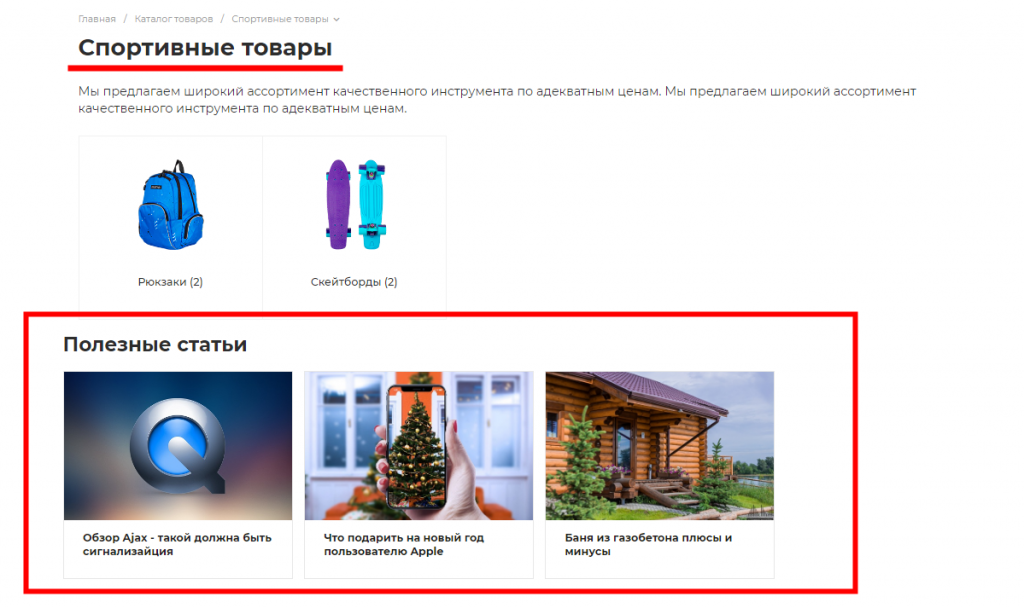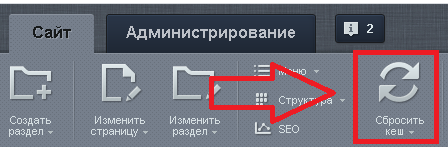Инструмент «Наполнение статьями» используется для перелинковки со статьями посредством автоматической генерации блока Полезные статьи для нужных разделов или элементов.
Для работы с инструментом переходим Intec - SEO - Наполнение статьями и жмем кнопку Добавить.
В открывшемся окне заполняем следующие параметры:
- Код(1) - символьный код шаблона. Должен быть уникальным. Поле обязательно для заполнения. Система не даст сохранить шаблон, если код будет не заполнен;
- Активность(2) - активность шаблона.
- Наименование(3) - наименование шаблона. Может быть любым.
- Сайты(4) - выбираем сайт для которого будем добавлять блок со статьями;
- Инфоблок (5) - выбираем инфоблок, для разделов или элементов которого будет выводится блок.
В качестве заполнения мы можем выбрать как определенные разделы в блоке Заполняемые разделы, так и определенные товары - в блоке Заполняемые элементы. Обратите внимание, для выбора нескольких элементов или разделов достаточно зажать сочетание клавиш ctrl + shift + t и отметить нужные.
Для выбора статей, которые будут показываться на страницах, в блоке Статьи жмем кнопку Добавить.
В открывшемся окне в поле Фильтр выбираем нужный тип и сам информационный блок, откуда будут подтягиваться статьи.
Далее, выбираем нужные элементы и жмем кнопку Выбрать.
Выбранные статьи появятся на странице редактирования шаблона. Жмем кнопку Сохранить.
Далее, переходим в публичную часть сайта в раздел, который выбрали при создании шаблона. В нашем случае, это Спортивные товары (инфоблок Товары).
На странице раздела включаем режим Правки.
Переходим в настройки компонента. Для этого наводим курсор на раздел и нажимаем на Шестеренку.
В открывшемся окне вы можете самостоятельно задать заголовок блока (1 - Заголовок статей расширения). В нашем случае это Полезные статьи. Выбрать количество выводимых статей (2 - Количество выводимых статей для расширения). Выбрать шаблон отображения блока (3 - Шаблон статей расширения).
После выполнения настроек жмем кнопку Сохранить и получаем результат:
Если после манипуляций в данном разделе на сайте не отображаются изменения, возможно вам необходимо сбросить кеш на странице